Configuration des nœuds broker WCF
À l’aide du modèle de programmation d’architecture orientée service (SOA), les développeurs de solutions et les architectes peuvent développer un calcul haute performance (HPC), des applications interactives compatibles avec un cluster qui permettent des scénarios d’informatique distribuée. Pour utiliser une application SOA avec votre cluster, vous devez configurer au moins un nœud pour qu’il s’agit d’un nœud broker Windows Communication Foundation (WCF). Le nœud broker doit être en mesure de communiquer avec l’application cliente et avec les nœuds de calcul (pour plus d’informations sur le fonctionnement des travaux SOA sur un cluster, consultez travail SOA).
Cette rubrique comprend les éléments suivants :
sessions durables et MSMQ
limiter le nombre de sessions simultanées sur un nœud broker
Principes de base du nœud Broker WCF
Vous pouvez utiliser le nœud principal en tant que nœud broker, ou déployer un ou plusieurs nœuds en tant que nœuds broker. Les nœuds Broker surveillent et gèrent les sessions, et coordonnent la demande et les réponses du service entre le client SOA et les hôtes de service.
Importante
Les nœuds broker WCF peuvent uniquement être utilisés pour gérer les sessions SOA si elles se trouvent dans l’état Online nœud.
Remarque
Pour utiliser le nœud principal en tant que nœud broker, vous devez amener le nœud principal à l’état Online nœud. Par défaut, lorsque vous apportez le nœud principal Online, il commence également à agir comme un nœud de calcul. Vous pouvez utiliser la modifier le rôle de nœud action pour désactiver la fonctionnalité de nœud de calcul. Pour plus d’informations sur la modification d’un rôle de nœud, consultez mise à l’échelle des nœuds broker.
Pour effectuer en tant que nœud broker WCF, un serveur doit répondre aux exigences suivantes :
Windows Server 2008 R2 HPC Edition ou une autre édition 64 bits du système d’exploitation Windows Server 2008 R2 installé.
Connecté au réseau d’entreprise. Pour plus d’informations, consultez Connexion de nœuds broker, de nœuds de station de travail ou de nœuds serveur non managés.
Modèles de nœud Broker
Pour ajouter un nouveau nœud broker au cluster, vous devez créer un modèle de nœud broker. Lorsque le nœud principal détecte de nouveaux nœuds sur le réseau, les nœuds apparaissent dans HPC Cluster Manager dans la vue Gestion des nœuds. L’administrateur du cluster approuve les nœuds et les joint au cluster en affectant un modèle de nœud.
Vous pouvez utiliser l’Assistant Modèle de nœud dans HPC Cluster Manager pour créer des modèles de nœud broker, de nœud de calcul ou de nœud de station de travail. Lorsque le modèle est affecté, le rôle de nœud correspondant est activé automatiquement.
Si vous souhaitez déployer votre nœud broker à partir de bare metal, vous pouvez créer un modèle de nœud broker qui inclut une image de système d’exploitation associée. Si vous souhaitez ajouter un serveur qui a déjà été configuré en tant que nœud broker, vous pouvez créer un modèle de nœud broker qui n’inclut pas d’image de système d’exploitation associée. Pour plus d’informations, consultez modèles de nœud.
Préconfigurer un nœud broker
Vous pouvez installer Microsoft HPC Pack directement sur un serveur pour créer un nœud broker préconfiguré. Le serveur doit disposer d’une édition 64 bits prise en charge du système d’exploitation Windows Server installé.
Lorsque vous installez HPC Pack pour la première fois sur un serveur, vous avez la possibilité de configurer un nœud principal, un nœud de calcul ou un nœud broker. La sélection que vous effectuez dans l’Assistant détermine les fonctionnalités installées sur le nœud. Lorsque vous sélectionnez l’option permettant de joindre un cluster en créant un nœud broker, l’Assistant Installation inclut une étape pour spécifier le nœud principal du cluster.
Une fois l’installation terminée, le nouveau nœud apparaît dans la vue de liste Gestion des nœuds en tant que nœud broker WCF dans l’état Inconnu. Vous pouvez ensuite approuver le nœud et l’ajouter au cluster en affectant un modèle de nœud broker qui n’inclut pas d’image de système d’exploitation.
Sessions durables et MSMQ
Lorsque les clients SOA créent des sessions sur le cluster à l’aide des API De session durable, le nœud broker stocke les messages à l’aide de Message Queuing (MSMQ). Les réponses stockées par le répartiteur peuvent être récupérées par le client à tout moment, même après une déconnexion intentionnelle ou involontaire. Par défaut, la limite de stockage MSMQ est de 8 Go. Selon la taille du message et le nombre de sessions durables exécutées sur votre cluster, vous pouvez modifier la période de rétention des enregistrements ou augmenter cette limite. La quantité d’espace disque que les messages pour les sessions durables utilisent peut être estimée comme suit :
Espace disque requis = (nombre de requêtes x taille de requête) + (nombre de réponses x taille de requête)
Dans HPC Cluster Manager, vous pouvez surveiller la taille totale de la file d’attente des messages (demandes et réponses) et libérer de l’espace disque en ajoutant des colonnes à l’affichage liste de nœuds ou en créant une page de carte thermique pour les métriques
Vous pouvez ajuster les limites de mise en file d’attente des messages sur les nœuds broker dans Gestionnaire de serveur sous Fonctionnalités. Cliquez avec le bouton droit sur Message Queuing, puis cliquez sur Propriétés pour modifier les limites de stockage, comme illustré dans la capture d’écran suivante :
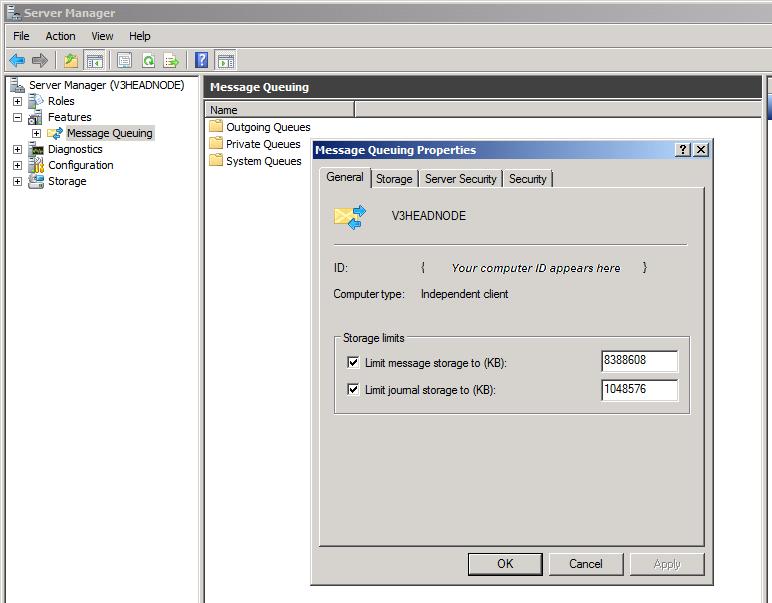 Message Queuing
Message Queuing
Pendant les opérations normales, les messages sont supprimés de MSMQ de la manière suivante :
Les clients SOA peuvent provoquer la suppression des messages MSMQ associés à leur session lorsqu’ils ferment la session.
Les messages associés aux sessions terminées sont supprimés automatiquement du MSMQ après le nombre de jours spécifiés dans les paramètres d’historique des travaux dans les options de configuration du planificateur de travaux. Par défaut, les enregistrements des sessions terminées sont conservés pendant cinq jours. Consultez également Présentation de l’historique des travaux.
Limitation du nombre de sessions simultanées sur un nœud broker
Vous pouvez placer une limite sur le nombre de sessions simultanées sur un nœud broker. Lorsque la limite définie est atteinte, les éléments suivants se produisent lorsqu’un client SOA tente de se connecter :
Nouvelle session : le client SOA tente le nœud broker suivant. Si tous les nœuds broker sont pleins, la création de session échoue.
Attacher à la session : l’opération d’attachement échoue immédiatement, car le nœud broker qui gère la session spécifiée est déjà en capacité.
Pour définir la limite, vous pouvez modifier la valeur de l’attribut MaxConcurrentSession dans le fichier HpcbBoker.exe.config sur chaque nœud broker. Ce fichier se trouve dans le dossier %CCP_HOME%Bin. La valeur par défaut de MaxConcurrentSession est 0, ce qui signifie que le paramètre est désactivé, comme illustré dans le code XML suivant :
<userSettings>
<Microsoft.Hpc.Scheduler.Session.Internal.BrokerLauncher.BrokerLauncherSettings>
<setting name="MaxConcurrentSession" serializeAs="String">
<value>0</value>
</setting>
</Microsoft.Hpc.Scheduler.Session.Internal.BrokerLauncher.BrokerLauncherSettings>
</userSettings>
Mise à l’échelle des nœuds broker
La modification des rôles de nœud vous permet de mettre facilement à l’échelle vos nœuds de calcul et vos nœuds broker WCF en fonction de vos besoins actuels. Lorsqu’un nœud inclut les fonctionnalités de plusieurs rôles, vous pouvez activer et désactiver les rôles de nœud dans HPC Cluster Manager. Lorsqu’un nœud est déployé en tant que nœud broker, le nœud inclut les fonctionnalités du rôle de nœud broker et du rôle de nœud de calcul. Pour plus d’informations, consultez Understanding Node Roles in Microsoft HPC Pack.
La procédure suivante décrit comment activer le rôle de nœud broker WCF :
Pour activer le rôle de nœud broker WCF
Dans De gestion des nœuds, dans le volet de navigation , cliquez sur nœuds.
Dans le volet Affichages, cliquez avec le bouton droit sur un nœud, puis cliquez sur Mettre hors connexion.
Dans la boîte de dialogue Mettre hors connexion le nœud, cliquez sur Oui. Examinez l’état du nœud dans le volet Affichages et attendez que l’état du nœud ait changé pour hors connexion avant de passer à l’étape suivante.
Dans le volet Affichages, cliquez avec le bouton droit sur le nœud, puis cliquez sur Modifier le rôle.
Dans la boîte de dialogue Modifier le rôle de nœud, sélectionnez nœud broker WCF, puis cliquez sur OK.
Dans le volet Affichages, cliquez avec le bouton droit sur le nœud, puis cliquez sur mettre en ligne.
Dans le volet de navigation , sous Nœuds, sous Parde groupe, cliquez sur WCFBrokerNodes. Vérifiez que le nœud que vous avez configuré apparaît dans la liste.
Considérations supplémentaires
Vous pouvez optimiser la stratégie d’allocation de ressources du planificateur de travaux pour les charges de travail SOA. Pour plus d’informations, consultez Understanding Policy Configuration.
Les développeurs créent une DLL de service, un fichier de configuration de service et une application cliente. Les administrateurs copient les DLL de service sur des nœuds de calcul sur le cluster et inscrivent le service en plaçant le fichier de configuration du service sur le nœud principal. Pour plus d’informations sur le déploiement et la configuration des services SOA, consultez Gestion des services SOA dans Microsoft HPC Pack.
Le fichier de configuration de service peut être utilisé pour personnaliser la façon dont le répartiteur interagit avec un service particulier. Par exemple, le comportement du répartiteur tel que la surveillance, la limitation des messages et l’équilibrage de charge peuvent être définis au niveau du service individuel. Pour plus d’informations, consultez applications SOA, infrastructure et gestion.
L’application cliente fournit une interface pour l’utilisateur final et, sur le serveur principal, l’application cliente envoie un travail SOA au cluster, lance une session avec le nœud broker et envoie des demandes de service et reçoit des réponses. Les utilisateurs finaux exécutent l’application sur leurs ordinateurs et nœuds de cluster effectuent des calculs. L’ID de session correspond à l’ID de travail.
Pour plus d’informations sur les nœuds de répartiteur WCF et les applications SOA, consultez le livre blanc applications SOA, infrastructure et gestion.
Pour plus d’informations sur l’utilisation de HPC Cluster Manager, consultez Vue d’ensemble de HPC Cluster Manager.
Références supplémentaires
liste de contrôle : Configuration initiale de votre de cluster HPC